Flip 3D-funktionen i Windows - Aktivera eller inaktivera
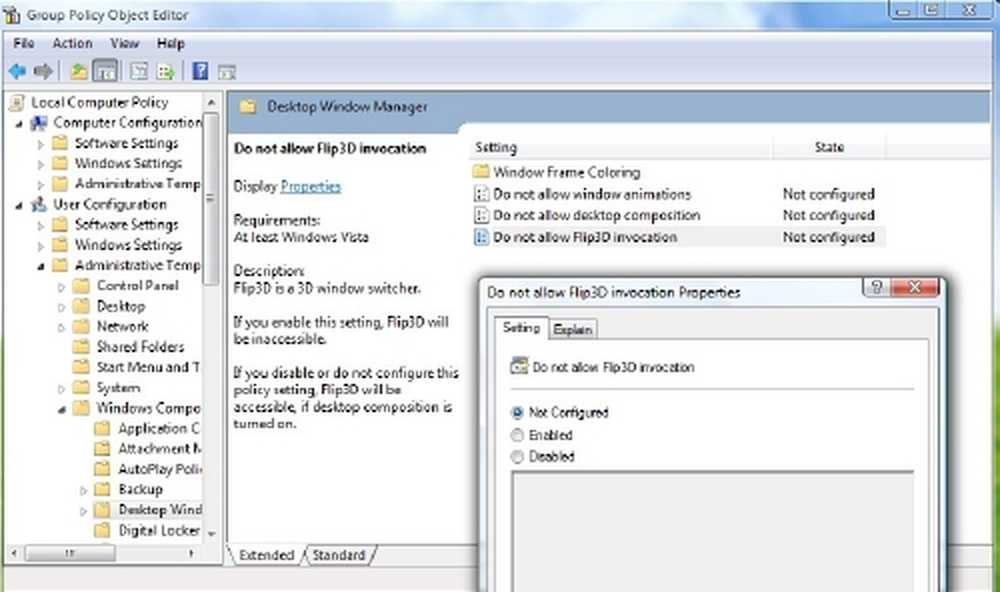
Den här artikeln kommer att berätta hur du inaktiverar eller aktiverar Flip 3D i Windows 7 eller Windows Vista samtidigt som alla andra Aero-funktioner är intakta. Tryck på Win + Tab nyckeln låter dig bläddra eller cykla genom alla öppna fönster på skrivbordet. Detta är Flip 3D-funktionen.
Aktivera eller inaktivera Flip 3D i Windows 7
Typ gpedit.msc i startmenyns sökrutan och tryck på Enter för att öppna grupprincipredigeraren. Gå till Lokal datorteknik> Användarkonfiguration> Administrativa mallar> Windows-komponenter> Skrivbordsfönsterhanterare som visas nedan.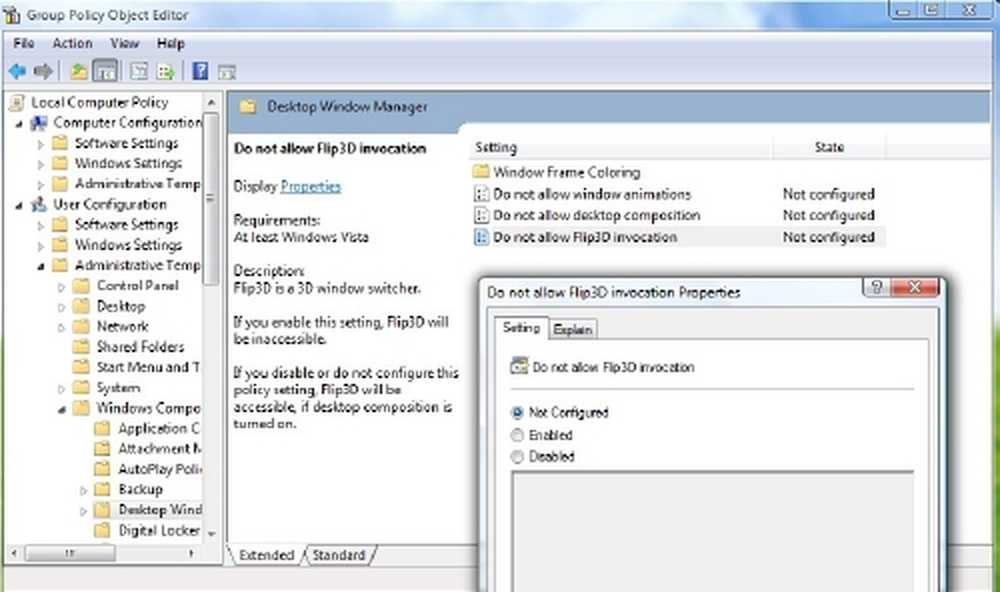
Öppna Egenskaper för Tillåt inte Flip 3D-invocation och ställ det som "aktiverat". Klicka på OK. Stänga.
Flip 3D-skrivbordsgenväg
För att skapa en genväg för att aktivera eller aktivera Flip3D, skriv följande i rutan Plats och skapa en genväg på vanligt sätt:
Rundll32 dwmApi # 105
Bonus Tips:
Lägg till flip 3D till kontextmeny
Öppna Registereditorn. Navigera till följande nyckel:
HKEY_CLASSES_ROOT \ Directory \ Bakgrund \ shellex \ ContextMenuHandlers \ ContextMenuHandlers
Högerklicka på tangenten ContextMenuHandlers och välj Ny.
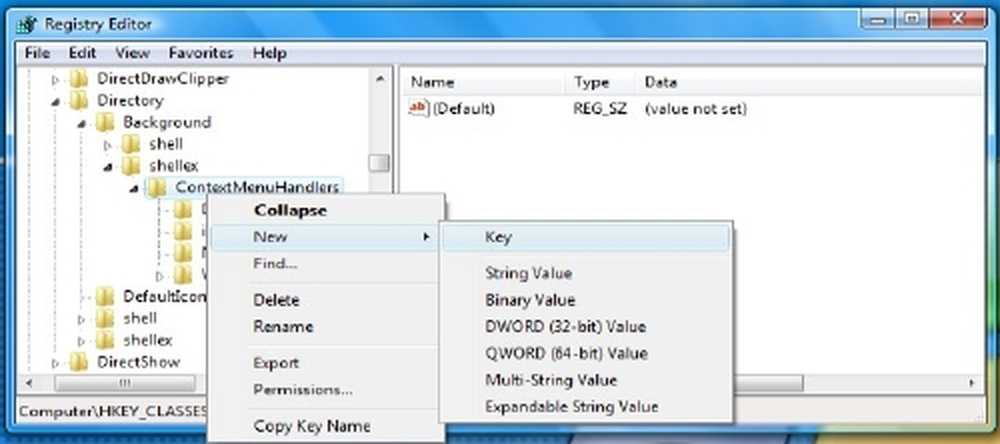
Klicka på knappen. Namnge nu den nya registernyckeln som Windows Switcher. Nu för den här nyckeln, dubbelklickar du på standardvärdesnamnet i RHS-rutan och anger värdedata för nyckeln som
3080F90E-D7AD-11D9-BD98-0000947B0257
Klicka på OK. Avsluta regedit.
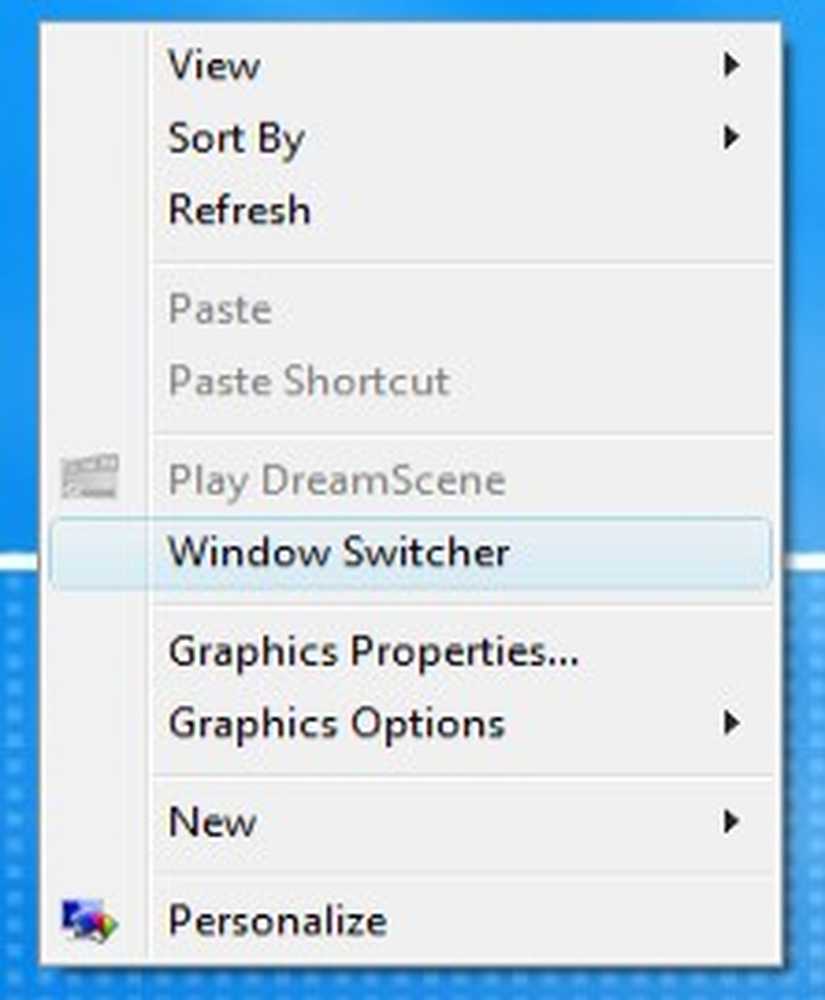
På skrivbordet högerklick och i snabbmenyn ser du och alternativ som "Windows Switcher'. Det är din Flip 3D-omkopplare!
Hur du aktiverar Aero, På / Av, i ett klick kan också intressera dig.
I Windows 8, saker är olika. Nu använder operativsystemet snabbtangenten Win + Tab för att visa den nya omkopplaren till vänster på skärmen och är användbar för att växla mellan dina Windows Store-appar.


